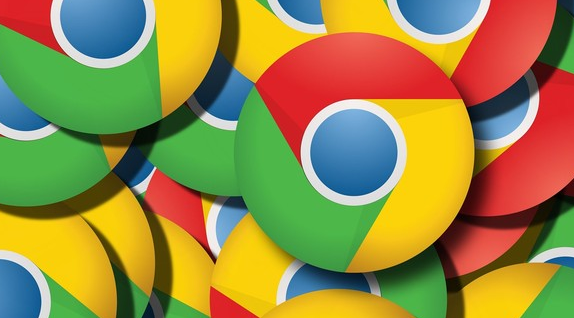进入扩展管理页面(地址栏输入chrome://extensions回车)。逐一审视已安装组件,移除长期未使用的插件特别是广告拦截、密码管理类工具。这类程序会在启动时自动运行,累积占用大量系统资源。对于必须保留的辅助功能,优先选择支持按需加载的产品,例如仅在点击图标时激活的翻译工具。建议每月定期检查扩展列表,像整理手机应用一样保持精简状态。
调整浏览器启动行为参数。打开设置菜单进入“外观”板块下的启动选项,将默认加载模式改为“新建标签页”。相比预设多个复杂网页的模式,这种空白页面能减少初始渲染负担。若习惯固定访问某些站点,可手动添加少量高频使用的书签替代自动填充机制。同时按下Ctrl+Shift+Del组合键调出清理窗口,勾选缓存图片、Cookie等临时文件进行彻底删除,释放磁盘空间并降低数据解析时间。
启用底层图形加速功能。访问系统设置中的高级选项卡,开启硬件加速模式让GPU分担页面渲染任务。但需注意兼容性问题,若出现画面异常应及时关闭该特性。在同一页面找到“关闭浏览器后继续运行后台应用”开关,禁用此选项可阻止已关闭标签页的网络进程驻留内存,避免下次启动时产生额外负载。
维护软件更新与健康状态。通过帮助菜单下的关于Chrome界面检查版本更新,及时安装官方发布的性能改进补丁。当遇到莫名卡顿且常规方法无效时,可尝试重置所有设置为默认值(chrome://settings/reset),此操作会保留书签和保存的表单数据,但将停用第三方插件并清除个性化配置。
优化操作系统交互逻辑。右键点击桌面快捷方式选择属性,在目标路径后追加--disable-extensions参数强制禁用所有扩展程序启动。结合任务管理器监控开机自启项,结束无关进程确保CPU资源集中供给浏览器主程序。对于机械硬盘用户,考虑升级至SSD固态驱动器能显著缩短程序加载响应时间。
通过逐步执行这些操作步骤,用户能够有效提升谷歌浏览器的启动效率。重点在于精简扩展生态、规范启动参数、利用硬件优势以及保持软件最新状态,从而构建快速响应的浏览环境。